win10系统桌面图标大小怎么调节
更新时间:2024-05-13 08:44:56作者:yang
Win10系统中,桌面图标大小的调节是一个常见的需求,通过简单的操作,用户可以轻松调整桌面图标的大小,以满足个性化的需求。在Win10系统中,用户可以右键点击桌面空白处,选择显示选项,然后在弹出的菜单中选择图标大小来调整图标的大小。通过这种简单的操作,用户可以快速地调整桌面图标的大小,让桌面更加整洁美观。
具体方法:
1.打开电脑进入Win10系统的时候,发现桌面图标变小了,如下图所示。
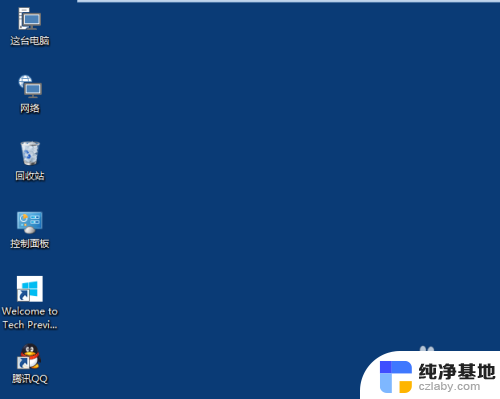
2.在Win10系统桌面空白处右键,将鼠标移动到查看上面。在选择大图标,选择后,桌面图标就会变得很大,如下图所示。
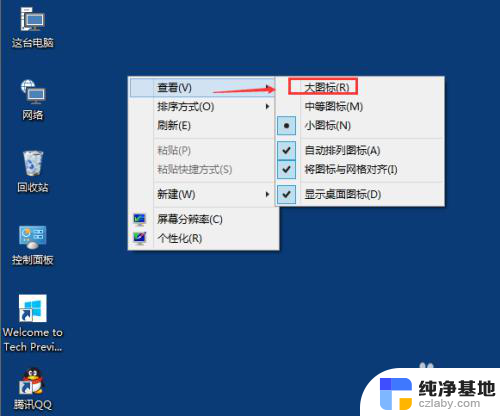
3.选择大图标后,整个Win10系统的桌面图标都变大了。如下图所示。
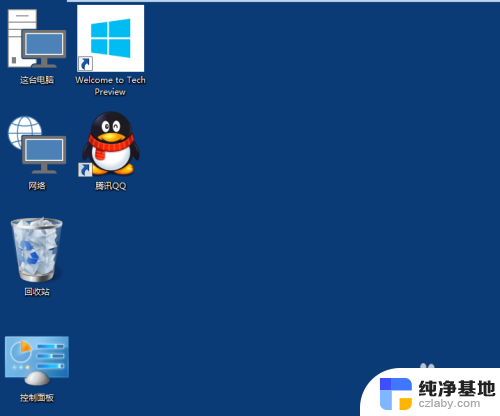
以上就是win10系统桌面图标大小怎么调节的全部内容,如果您有需要,可以按照以上步骤进行操作,希望这对您有所帮助。
- 上一篇: 笔记本设置锁屏壁纸
- 下一篇: 电脑颜色变暗怎么调整
win10系统桌面图标大小怎么调节相关教程
-
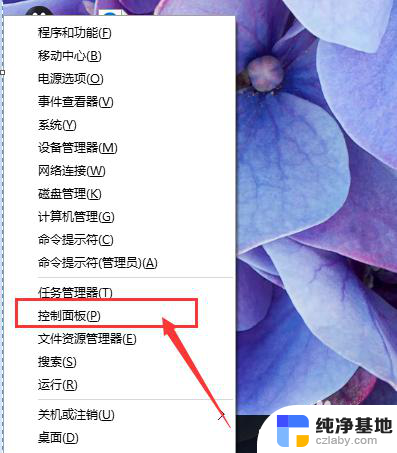 如何调节桌面图标字体大小
如何调节桌面图标字体大小2024-07-11
-
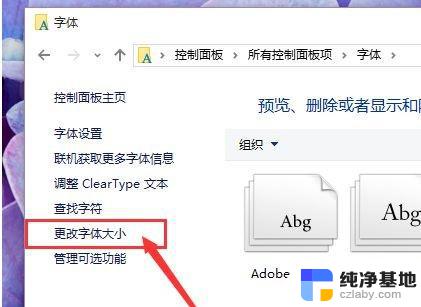 win10系统如何放大桌面图标
win10系统如何放大桌面图标2024-09-29
-
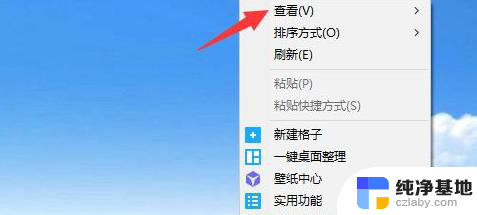 win10系统桌面图标怎么随意放
win10系统桌面图标怎么随意放2024-10-18
-
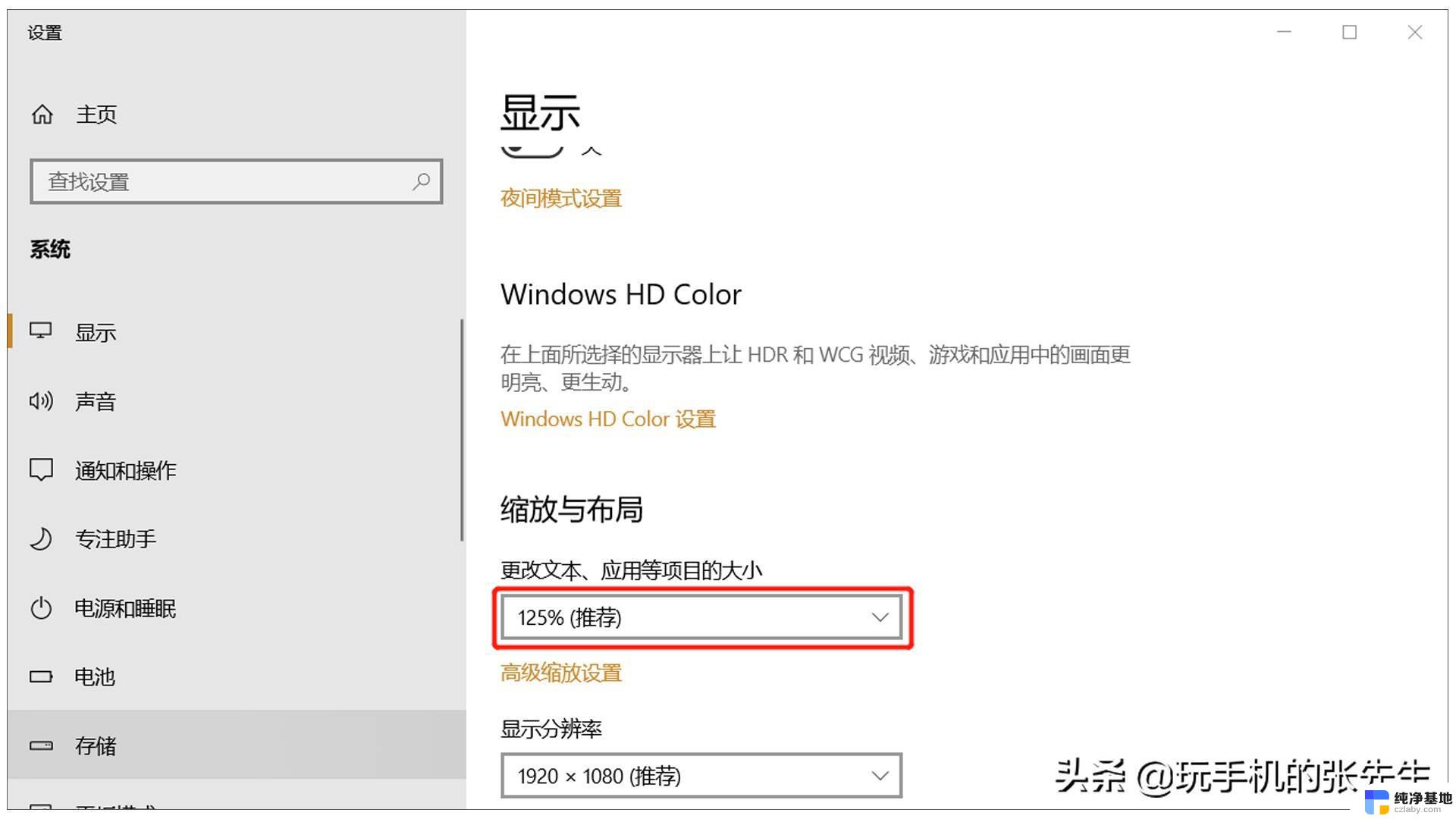 win10电脑桌面应用字体大小怎么调节
win10电脑桌面应用字体大小怎么调节2024-09-14
win10系统教程推荐